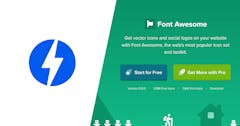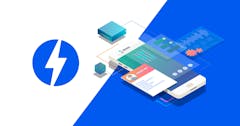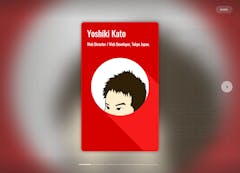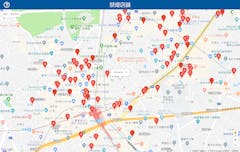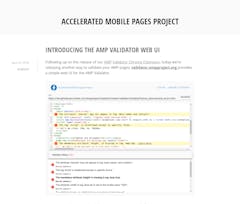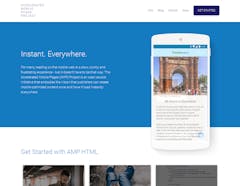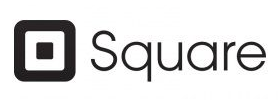 Twitter 創業者、Jack Dorsey 氏が創業した 「Square」 は、スマートフォンをクレジットカード決済端末にする画期的なサービス。米国では 2010年からすでにサービスが提供開始されていて、当時、日本でもすげーって話題になりましたが、それから 3年、ついに日本でも三井住友カードとの業務提携により Square が利用できるようになりました。
Twitter 創業者、Jack Dorsey 氏が創業した 「Square」 は、スマートフォンをクレジットカード決済端末にする画期的なサービス。米国では 2010年からすでにサービスが提供開始されていて、当時、日本でもすげーって話題になりましたが、それから 3年、ついに日本でも三井住友カードとの業務提携により Square が利用できるようになりました。
で、早速アカウントを作成してみましたよ。
Square とは
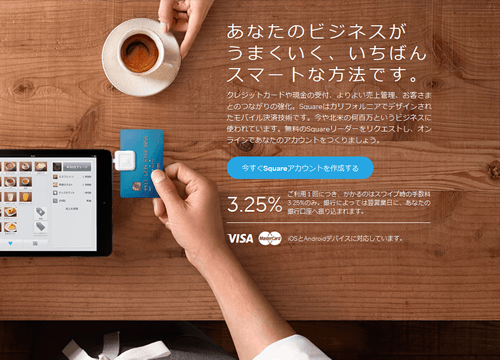
冒頭で書いたとおり、Square はスマートフォンを決済端末にして、個人やお店が簡単にクレジットカードによる決済を行えるようにする仕組み。
通常は加盟店審査を経て、その後、決済用の端末を導入するなんていう面倒な手続きが必要なため、個人や小さい店舗でクレジットカード決済を導入するのは敷居が高かったわけですが、Square なら、スマートフォンと、スマートフォンのイヤホンジャックに差し込むことで動作する小型のカードリーダーに専用アプリ (これらは無料で手に入ります) を使うことで、簡単にクレジットカード決済を導入することが可能です。
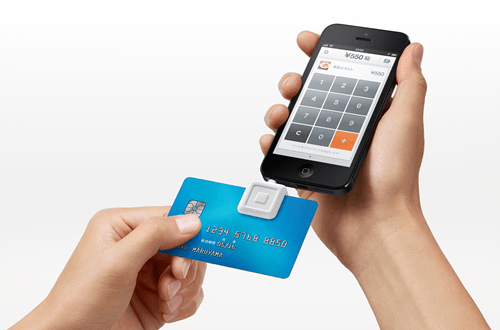
実際に決済をする場合は、カードリーダーを取り付けたスマートフォンで専用アプリを立ち上げ、そこで購入する商品や金額やその他必要な情報を入力、支払いする人から受け取ったクレジットカードをカードリーダーで読み取って、あとは支払する人に内容を確認してもらった上で、スマートフォンの画面上から指でサインを入力してもらうという流れ。支払いする人はメールで電子領収書を受け取ったりもできる仕組みになっています。

詳しい使い方の解説は下記にあります。
で、同じような決済システムはいくつかあって、日本でもすでに PayPal が提供する 「PayPal Here」 や、楽天が提供する 「楽天スマートペイ」 などがリリースされていますが、Square は元々そういうサービスの本命的存在ですし、発表された日本でのサービス内容を見ても、決済手数料や初期の導入費用、手続きの簡単さなどで、Square 最強。一気に利用する事業者が増える可能性があります。
Square が現状でどの程度普及しているかについても、日本語サイト内、「数字で見る Square」 でも説明されていますが、すでに広く普及し、米国ではオーソドックスな決済システムになっていると言えます。米国はクレジットカードの普及率が高いので、手軽に導入できるこの手のサービスが好まれるというのもあるらしい。
- Square の年間取り扱い額は、110 億ドルを超える
- Square は北米のグローバルで活動する大企業から個人まで 400 万以上の決済を可能に
- Square リーダーの取り扱い店舗数は、全世界で 40,000 店舗近くに
- アメリカではスターバックス全店 7,000 店舗で Square での支払いが可能
Square アカウントを作成してみる
実際にアカウントを作成してみましたが、簡単でした。手続きは下記から行えます。
まずは、メールアドレスとパスワードの設定。
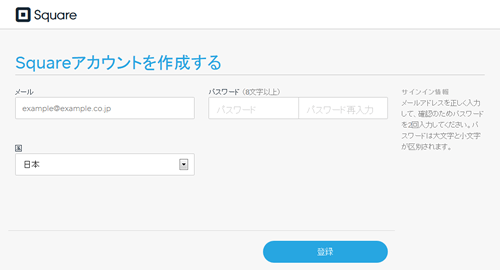
続いて、会社なのか、個人事業主なのかを選択し、さらに事業内容を選びます。
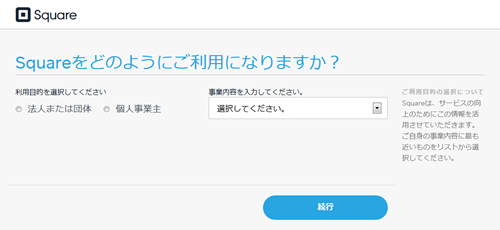

個人情報を入力します。
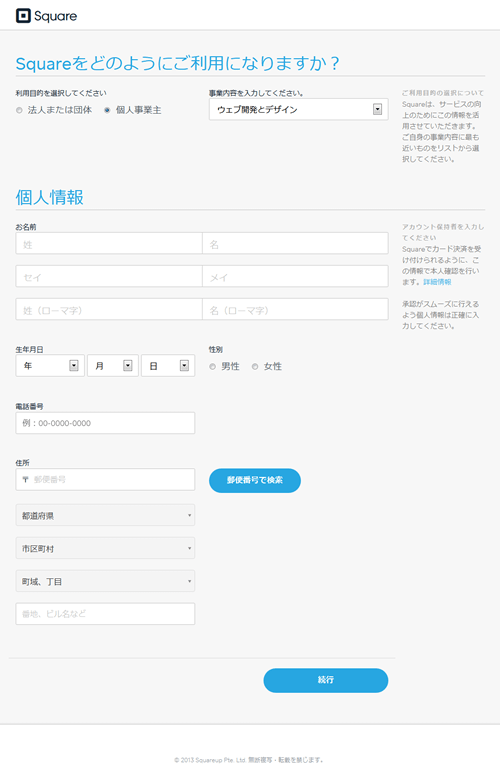
クレジットカード決済で受け取ったお金の振込先口座を登録します。
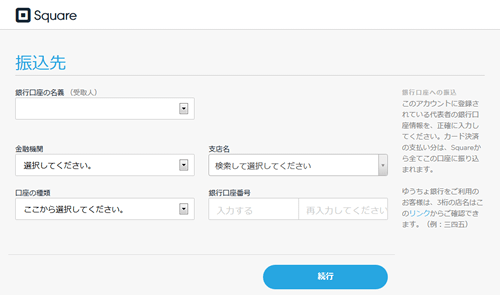
すると、カードリーダー (Square リーダー) を送ってもらうかと送付先を聞かれます。初めてであればリーダーは持っていないと思いますので、「送付をご希望ですか?」 に 「はい」 を選択し、送り先の住所を選びます。自動的に先ほど入力した個人情報が反映されますので、通常はそのまま進めばいいと思います。
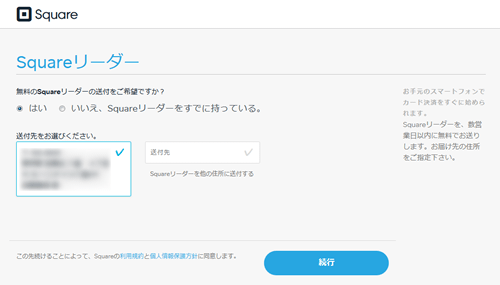
これで完了です。アプリケーションを入手するにはメールでダウンロードリンク (App Store のリンクが送られてきます) を送ってもらうことも可能です。
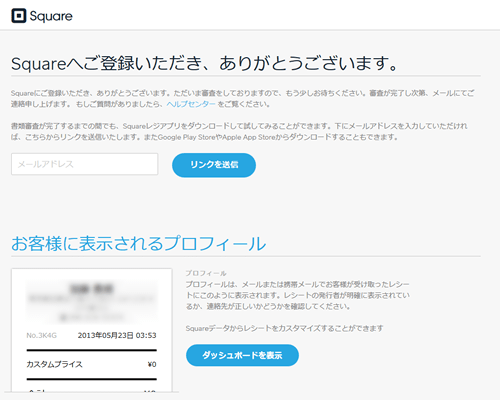
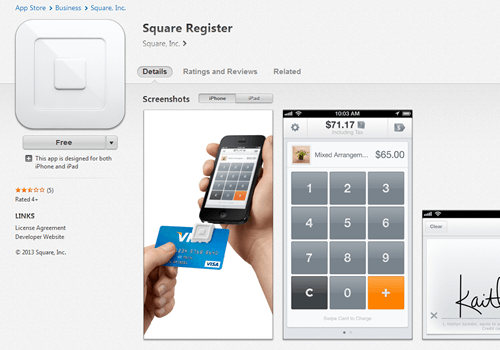
Square ダッシュボードの中
アカウント作成が完了すると、すぐにダッシュボードにログインできます。さらっと中身を見てみると、プロフィール設定では、レシートに表示する店舗名、屋号なども設定できるようになっています。ロゴ画像を追加して、オリジナル感も出せます。
また、実店舗などの場合は、Square ガイド にプロフィールを公開もできるんですね。デフォルトでは公開しないようになっていますが、集客の手助けになるかもしれません。
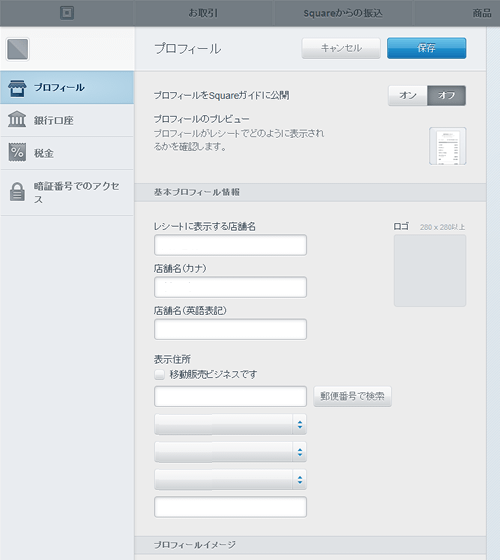
また、税金の設定画面では、消費税など、商品にかかる税金を設定することができます。これを設定しておけば、決済時に商品を選択したり、金額を入れるだけで、自動的に消費税が計算されたりします。
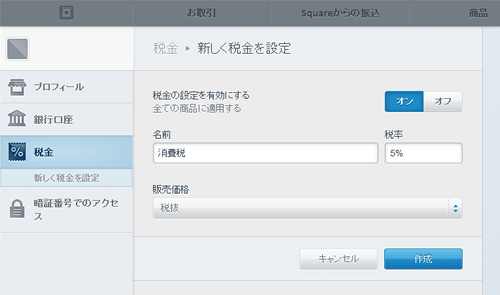
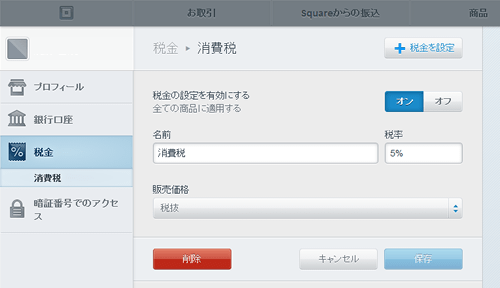
さらに、重要な設定に関しては、閲覧や変更にパスワードを要求することができます。これはダッシュボードへのログインとは別に、4桁の暗証番号です。
好きな 4桁の数字を入れたら、下のチェックボックスから暗証番号を要求したいアクションにチェックを入れ、一番下にはダッシュボードへのログインパスワードを入れたら保存を押せば設定完了です。
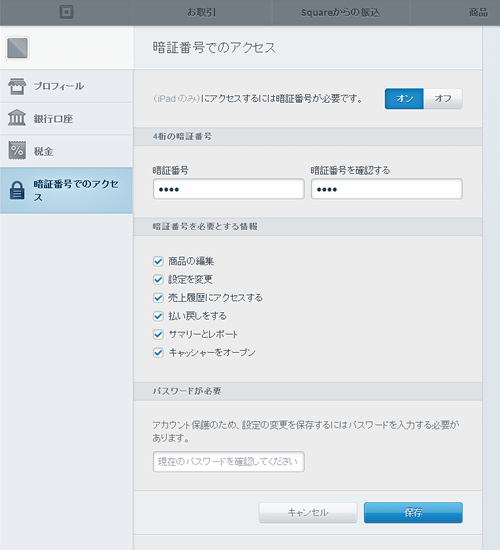
それから、実際には登録していないので詳細はわかりませんが、商品登録をする場所もあります。
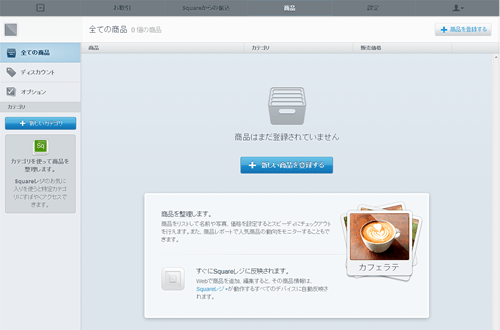
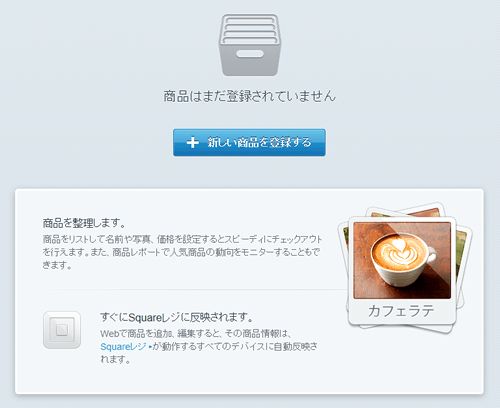
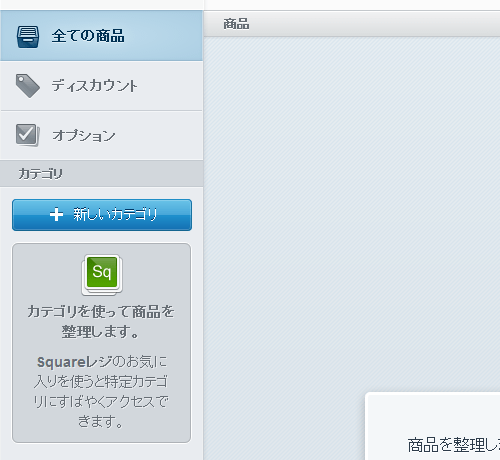
商品には通常商品と、ディスカウントや商品にオプション注文がある場合はそれらも設定できます。例えば、ハンバーガー屋さんであれば、「○○バーガー」 などの商品を登録しておいて、オプションで 「チーズ増し増し」 とか、「ピクルス増し増し」 とか設定し、それぞれに価格を設定しておけば、POS レジで打つみたいに注文をとれるってことですね。
商品カテゴリも作れますので、商品点数が多い場合でも管理は楽だと思われます。
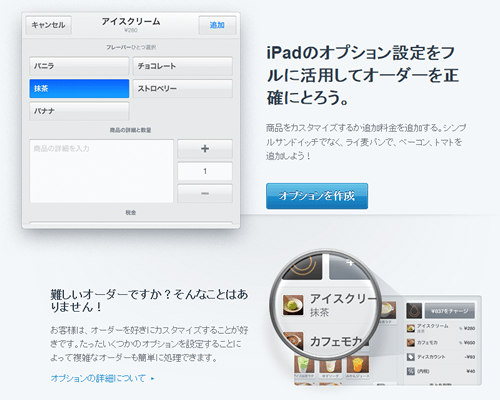
その他、入金の管理画面は当たり前として、
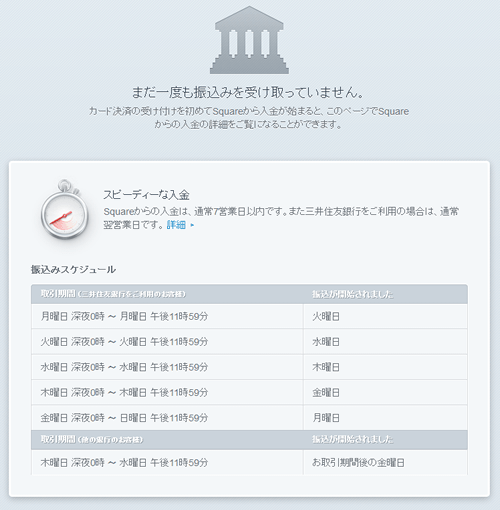
取引内容を分析するツールも提供されています。例えば、よく売れている曜日や時間帯とか、天気による売上の上下とか、その辺もデータを基に分析することができますね。
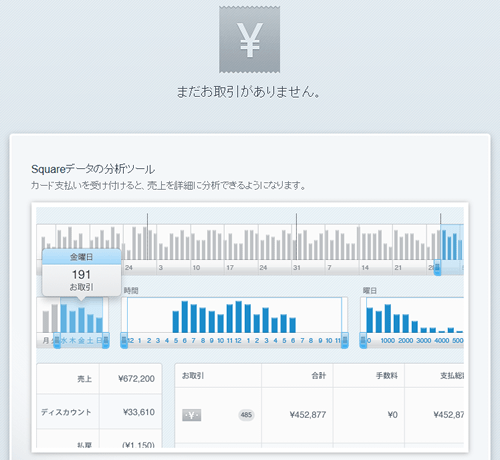
これだけの機能が提供されていて、
- 導入にかかる初期費用は 0円
- 決済にかかる費用は、決済手数料として 3.25% (カード番号を手入力の場合は 3.75%) のみ
- しかも振込口座として三井住友銀行を指定すると、翌営業日にはお金が口座に振り込まれる (手数料も引かれない)
ってことで、これすごいですね。(費用と手数料について詳しくはこちらに書いてあります)
特に支払いサイクルがとても短い (三井住友銀行だと翌営業日、それ以外の銀行でも最大で 1週間しか待たされない) ってのはスモールビジネスを展開する事業主にはうれしいです。
店舗だけじゃなく、例えばセミナーの参加費用とか、何かの会費とかまで現地でクレジットカード決済してもらうなんてこともできますし、手数料がもったいないから実際にはやらないと思いますが、クレジットカードで割り勘みたいなことまでやろうと思えばできちゃいますね。
もちろん、現金で支払いを受けた場合も、それを入力することでクレジットカード決済のデータと統合され、売り上げ管理が行えますので、そういう販売管理系の仕組みが欲しい事業者にもいいかもしれません。
カードリーダーが届いたら実際にどんな感じか試してまたエントリー書きます。
2013年 6月 3日追記
Square リーダー届いたので実際に試してみました。
2013年 5月 29日追記
Square のカードリーダーが Apple Store で店頭販売開始されたそうです。980円で購入後、Square のアカウントを開設すると、1,000円戻ってくるらしいので、実質無料で手に入ります。
参考リンク
セキュリティに対する懸念や、米国ではさらに進んだ POS システムの発表など、下記に参考までに掲載しておきます。